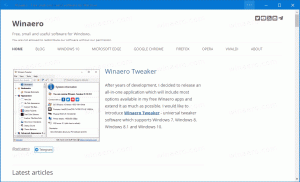إليك كيفية تمكين New Windows Spotlight UI في Windows 11
يبدأ في Windows 11 Build 25197، يشتمل نظام التشغيل على واجهة مستخدم جديدة لسطح المكتب Spotlight. عند النقر فوق "معرفة المزيد حول هذه الصورة" ، يتم فتح نافذة منبثقة أسفل الشاشة تحتوي على تفاصيل حول الصورة. إلى جانب ذلك ، فإنه يسمح بتبديل خلفية الشاشة ، وحتى استخدام Bing للعثور على خلفيات سطح مكتب متشابهة المظهر. نظرًا لأنها ميزة مخفية ، فسوف نتعلم كيفية تمكينها.
إعلان
تم إصدار Windows 11 Build 25197 بالأمس مع العديد من التحديثات لواجهة المستخدم. بادئ ذي بدء ، أعلنت Microsoft رسميًا عن إصدار الرموز المتحركة في تطبيق الإعدادات. ثانيًا ، يشير الإصدار إلى عودة شريط المهام المحسّن للأجهزة اللوحية ، على الرغم من أن الأخير كان في الواقع قدم في بناء سابق كميزة مخفية. أخيرًا ، أعادت Microsoft صياغة مظهر علبة النظام. لذلك في الإصدار 25197 ، يحتوي على زوايا مستديرة لتلميحات الأدوات وتحوم فوق مجموعة من الرموز.
كما يحدث غالبًا لبناء قناة Dev ، هناك جواهر مخفية في Windows 11 Build 25197. يحتوي Windows Spotlight for Desktop على جزء جديد يعرض معلومات متقدمة حول خلفية الشاشة الحالية وتبديلها بسهولة.

في الركن الأيسر ، يسمح الجزء بالتبديل بين صور خلفية Windows. بجانبه ، توجد تفاصيل للخلفية المطبقة حاليًا. أخيرًا ، هناك شريط من صور Spotlight الأخرى التي يمكنك التبديل إليها من الصورة الحالية.
في الزاوية اليمنى من لوحة Spotlight الجديدة ، يمكنك تحديد بعض الخيارات للعثور على مزيد من المعلومات حول الصور ، والعثور على خلفيات مماثلة ، و "المحتوى ذي الصلة" الأخرى.

أخيرًا ، يمكنك طي اللوحة باستخدام الزر ذي السهم المتجه لأسفل ، بحيث يصبح خطًا صغيرًا.

كما ذكرنا أعلاه ، إنها ميزة مخفية اعتبارًا من Windows 11 Build 25197 ، لذلك تحتاج إلى تنشيطها يدويًا باستخدام تطبيق ViveTool. قم بما يلي.
قم بتمكين New Windows Spotlight UI في Windows 11
- وجه متصفح الويب الخاص بك إلى هذه الصفحة على GitHub وتنزيل ملف ViveTool ملف مضغوط.
- قم باستخراج الأرشيف الذي تم تنزيله إلى ملف ج: \ ViveTool مجلد.
- انقر بزر الماوس الأيمن فوق ملف يبدأ زر وحدد المحطة الطرفية (المسؤول).

- في علامة التبويب Command Prompt أو PowerShell في Terminal ، قم بتنفيذ الأوامر التالية ، واحدة تلو الأخرى.

- ج: \ ViveTool \ vivetool.exe / تمكين / معرف: 39710659
- ج: \ ViveTool \ vivetool.exe / تمكين / معرف: 40268500
- ج: \ ViveTool \ vivetool.exe / تمكين / معرف: 39880030
- أعد تشغيل Windows 11.
- الآن ، افتح الإعدادات (يفوز + أنا) وافتح ملف إضفاء الطابع الشخصي > ثيمات صفحة.
- حدد ملف ويندوز سبوت لايت سمة.
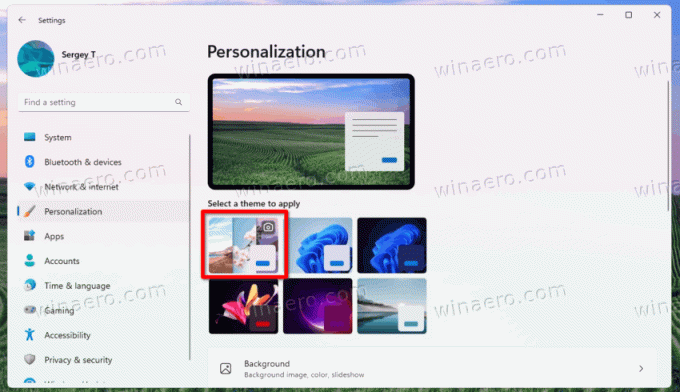
- أغلق تطبيق الإعدادات وانقر بزر الماوس الأيمن على "تعلم المزيد عن هذه الصورة" أيقونة سطح المكتب.
انتهيت! سيفتح Windows 11 الآن قائمة سطح المكتب المنبثقة الجديدة.
نصيحة: يمكنك أيضًا ضبط ملفات Windows Spotlight كخلفية لسطح المكتب بدلا من تغيير الموضوع. لذلك ، توجه إضفاء الطابع الشخصي > خلفية واختر ويندوز سبوت لايت من إضفاء الطابع الشخصي على خلفيتك صندوق.
هذا كل شيء.
عبر تضمين التغريدة و تضمين التغريدة
إذا كنت تحب هذه المقالة ، فيرجى مشاركتها باستخدام الأزرار أدناه. لن يتطلب الأمر منك الكثير ، لكنه سيساعدنا على النمو. شكرا لدعمك!
إعلان